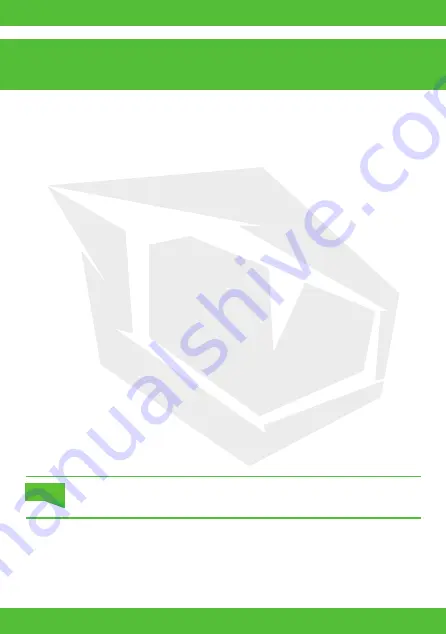
FR
106
Pour exécuter l’utilitaire de configuration du BIOS, démarrez le notebook et
appuyez sur la touche [Del] (Suppr.) pendant la procédure POST.
Si le message disparaît avant votre réponse et si vous voulez toujours entrer dans
la configuration, redémarrez le système en l’éteignant et en l’allumant, ou ap-
puyez simultanément sur les touches [Ctrl]+[Alt]+[Del] (Suppr.) pour redémarrer.
Notez que les captures d’écran et les options de préférences de ce chapitre sont
données uniquement à titre de référence. Les écrans de paramètres réels et les
options sur votre notebook peuvent être différents en raison des mises à jour du
BIOS. La fonction de configuration peut uniquement être appelée en appuyant
sur les touches [Suppr] ou [F2] pendant le POST. Cette fonction fournit une
approche pour modifier certains paramètres et certaines configurations selon les
préférences de l’utilisateur ; les valeurs modifiées sont ensuite enregistrées dans
la NVRAM et prendront effet au redémarrage du système. La configuration utilise
une interface de menu qui permet à l’utilisateur de configurer son système. Les
fonctions sont résumées ci-dessous.
Appuyez sur la touche [F7] pour accéder au menu de démarrage.
REMARQUE
4.2 Menu de Configuration du BIOS
4.1.2 Comment Exécuter la Configuration du BIOS?
Une fois que vous entrez dans l’utilitaire de configuration du BIOS, le menu
principal apparaît à l’écran. Sélectionnez les onglets pour entrer dans d’autres
menus.
Les pilotes, le BIOS et les utilitaires fournis dans le DVD peuvent varier
en fonction des modèles et peuvent être modifiés sans préavis.
CHAPITRE 4
Configuration du BIOS
4.1 À propos de la Configuration du BIOS
4.1.1 Quand Utiliser la Configuration du BIOS?
Vous pouvez avoir besoin d’exécuter la configuration du BIOS quand:
•
Un message d’erreur apparaît à l’écran pendant le démarrage du système pour
vous demander de lancer la configuration.
•
Vous voulez modifier les paramètres par défaut pour des fonctions
personnalisées.
•
Vous voulez recharger les paramètres par défaut du BIOS.
Summary of Contents for TULPAR T5 V20.3
Page 156: ......
















































